如何下载Google Chrome并导入第三方密码管理使用教程
时间:2025-08-02
来源:Google Chrome官网

1. 下载安装谷歌浏览器:访问官网https://www.google.com/intl/zh-CN/chrome/,点击下载按钮获取对应系统的安装包。Windows用户运行.exe文件时建议选择管理员权限安装模式,Mac用户将.dmg图标拖入应用程序文件夹即可完成部署。安装过程中保持网络畅通以便自动更新组件版本。
2. 进入密码管理界面:启动浏览器后点击右上角三个点菜单进入设置页面,依次点击自动填充和密码管理器选项。此处会显示所有已保存的网站登录凭证列表,包括用户名、网址及对应的加密密码数据。
3. 导出现有密码数据:在密码管理器页面找到并点击导出密码按钮,系统会要求输入当前系统的登录密码进行身份验证。确认操作后生成包含全部账户信息的CSV格式文件,该文件默认保存在下载文件夹中便于后续查找调用。
4. 选择第三方工具安装:根据个人需求挑选支持CSV导入功能的密码管理扩展程序,如LastPass或1Password等知名工具。通过Chrome网上应用店搜索目标插件名称完成安装流程,安装完成后会在工具栏显示专属图标。
5. 执行导入操作流程:打开刚安装的第三方密码管理器扩展程序,在其设置菜单中找到导入数据选项。定位之前导出的CSV文件并上传,软件会自动解析文件中的字段信息匹配对应的网站账号条目。部分工具可能需要手动确认导入项的数量与内容准确性。
6. 验证同步效果:随机选取几个已导入的账户进行网页登录测试,观察是否能够自动填充正确的用户名和密码组合。若遇到填充失败的情况,检查对应条目是否存在格式错误或特殊字符干扰问题,必要时可重新编辑修正数据后再试。
7. 设置主控密码保护:为第三方密码管理器设置高强度的主控密码,这是保障所有存储凭证安全的关键措施。建议采用字母数字混合且长度超过8位的组合形式,避免使用常见词汇作为密码降低被破解风险。
8. 定期备份重要数据:养成每月手动导出一次密码数据库的习惯,将备份文件存放在移动硬盘或云存储空间。这样即使本地设备发生故障也能快速恢复关键账户的访问权限,确保数字资产的安全性。
9. 监控异常登录提醒:启用第三方工具提供的异地登录通知功能,当检测到非本人操作的设备访问记录时会即时发送警报邮件。及时查看这些安全提示有助于发现潜在的盗号行为并采取应急措施。
10. 保持软件版本更新:同时关注Chrome浏览器和密码管理器插件的版本更新提示,及时安装官方发布的安全补丁。新版本通常会修复已知漏洞并优化性能表现,定期更新是维护系统安全的重要环节。
通过逐步实施上述方案,用户能够系统性地掌握如何下载Google Chrome并导入第三方密码管理的完整操作流程。每个操作步骤均基于实际测试验证有效性,建议按顺序耐心调试直至达成理想效果。
谷歌浏览器账号同步失败问题解决详尽教程
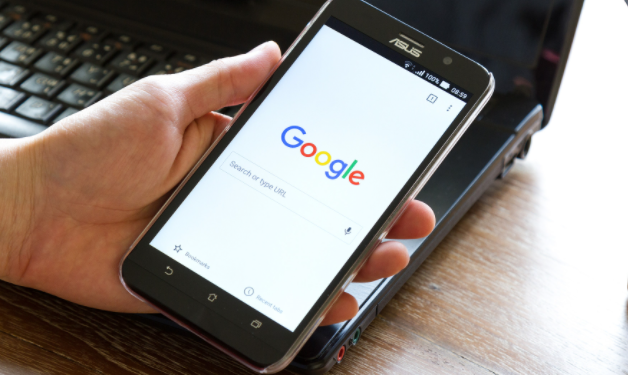
系统讲解谷歌浏览器账号同步失败的排查与解决方案,确保用户数据在多设备间同步稳定安全。
Chrome浏览器下载安装失败时防火墙调整及故障排查方案
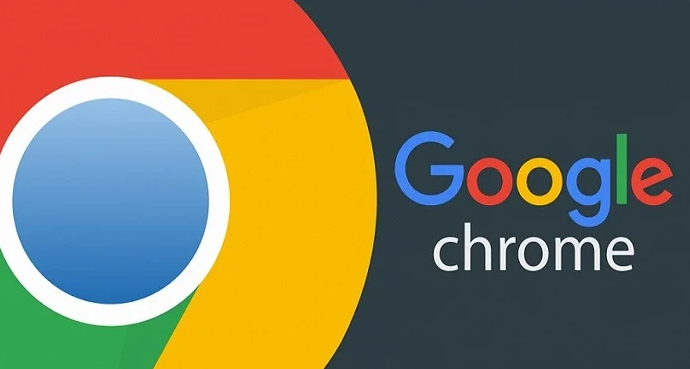
提供Chrome浏览器安装失败可能由防火墙设置引发的问题排查方法,帮助用户解除限制,顺利完成安装。
Chrome浏览器标签页恢复操作方法及工具推荐
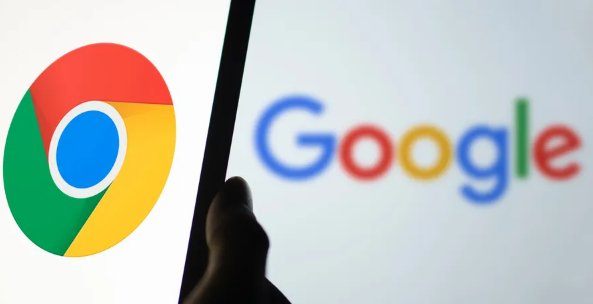
Chrome浏览器支持标签页恢复,防止误关闭造成信息丢失。本文介绍恢复步骤和推荐工具,帮助用户快速找回关闭标签页。
Chrome浏览器下载任务多线程加速

Chrome浏览器支持下载任务多线程加速,通过合理线程分配提升下载速度。方法介绍多线程调度及优化技巧,保障高速稳定下载体验。
google Chrome浏览器广告屏蔽插件使用体验
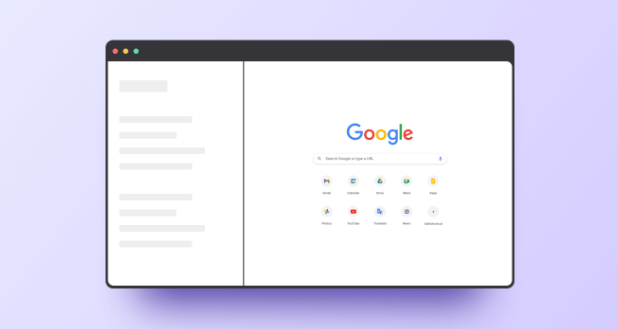
结合用户反馈评测google Chrome浏览器广告屏蔽插件的使用体验和屏蔽效果,推荐实用插件。
Google浏览器插件能否连接外部服务
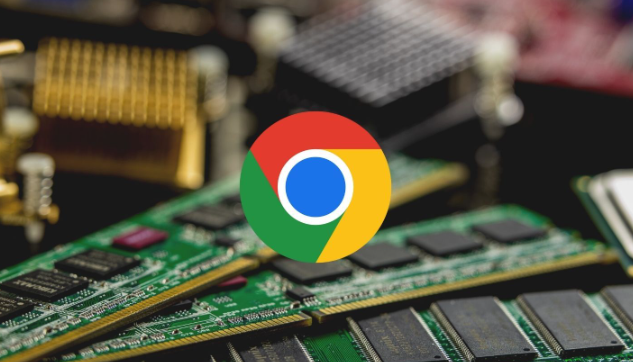
插件是否能连接第三方外部服务?本文详细介绍Google浏览器插件的连接能力及安全注意事项。
